这家软件巨头在其操作系统中添加了一系列预装程序,以便我们可以从第一分钟开始工作。 然而,其中许多并没有引起用户的预期兴趣。 上述记事本是专注于 文本的创建和编辑 公司提供给我们的。 如果说这个应用程序有什么特点,那就是它为我们提供的简单性。
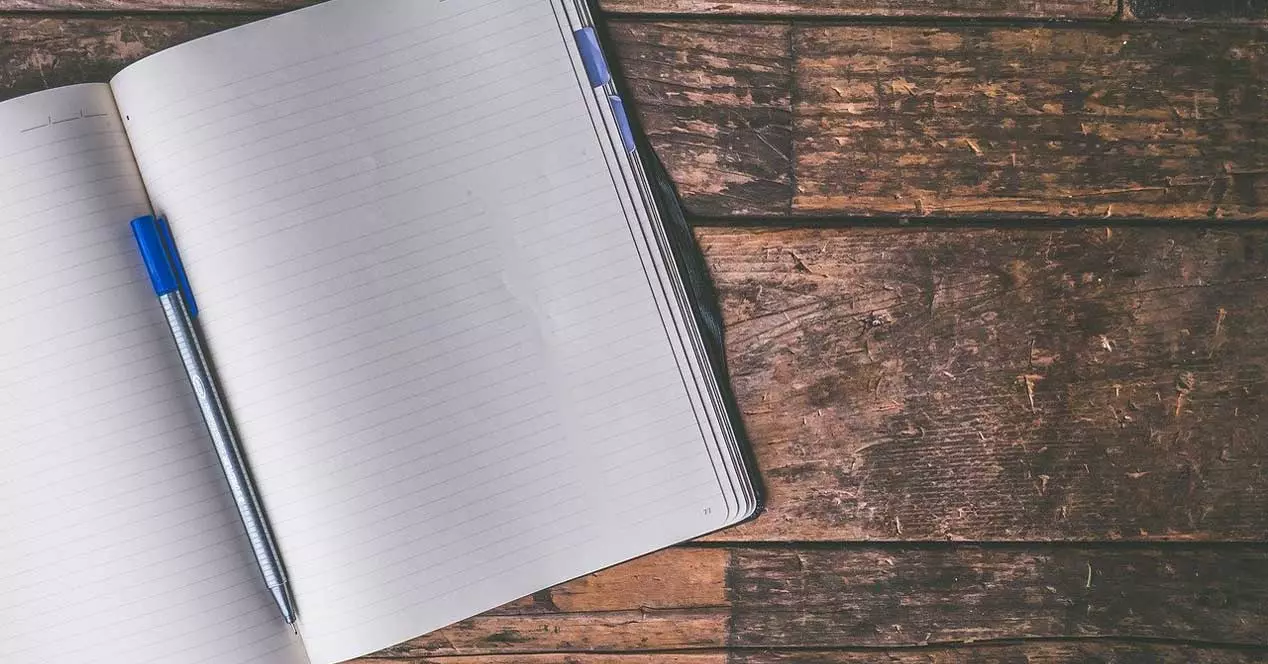
如果我们需要类似的软件,但功能更完整,我们可以选择 写字板 . 有了一切,有了它,我们之前提到的上述 Pad 可用于多项任务,因此它已经与我们一起使用了很多年和 Windows 版本。 事实上,该公司似乎正在努力,并且很快就会收到重要的新功能,例如黑暗主题。 它是一个纯文本编辑器,我们可以与许多其他程序一起使用。
请记住,就其功能而言,它非常有限,但例如创建编程代码或 为 Powershell 编写脚本,非常有用。 它还可用于记笔记和创建纯文本文件,以用于其他更高级的解决方案。
在记事本中使用更多字体或字样
此应用程序为我们提供的少数功能之一是 格式化文本 我们包括在这里。 为此,我们找到了字体类型、颜色和大小的常用控件。 所有这些都是我们可以从程序主界面中的“格式/字体”菜单选项控制的。 所有这些使我们能够更好地控制我们在此处编辑的文本的外观。
但根据我们在记事本中处理的项目类型,我们可能会 需要添加新字体 . 这将使我们能够为我们的文本提供更原始和个性化的外观,即使我们使用像这个一样简单的程序。 此外,此移动可以直接从应用程序界面执行,并且 由于它与 Windows 的集成 .
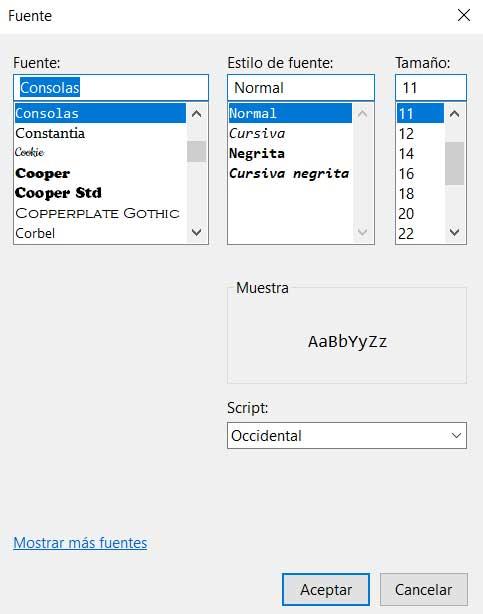
因此,如果您需要使用该程序将这种类型的新元素添加到您的项目中,我们可以访问上面提到的新菜单选项。 在出现的窗口中,特别是在左下角,我们看到一个链接,上面写着 显示更多来源 . 如果我们需要添加这些元素的更多格式,我们只需单击它。
这使我们可以访问操作系统的配置应用程序,我们可以在其中找到包含所有可用字体的广泛列表。 同时我们有可能点击 在Microsoft Store中获取更多字体 安装新的,这正是我们在这种情况下感兴趣的。
